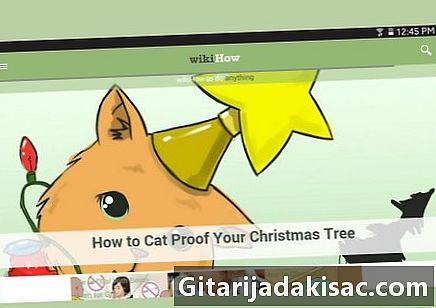
Obsah
je wiki, což znamená, že mnoho článků je napsáno několika autory. Pro vytvoření tohoto článku se dobrovolní autoři podíleli na úpravách a vylepšování.Pořízení snímku obrazovky na tabletu Samsung vám umožní zachytit vše na obrazovce, včetně data a času. Snímek obrazovky tabletu můžete pořídit stisknutím kláves na zařízení.
stupně
Metoda 1 ze 4:
Vytvořte snímek obrazovky na Samsung Galaxy Tab 4 nebo Galaxy Tab S
- 2 Současně stiskněte tlačítko zapalování a tlačítko pro snížení hlasitosti asi na 2 sekundy. Obrazovka bude blikat a v horní části obrazovky se zobrazí upozornění s možností vymazat, sdílet nebo upravit snímání obrazovky. Snímek obrazovky bude automaticky uložen do fotogalerie.
- Pokud váš tablet nedokáže zachytit obrazovku, opakujte tento postup v případě potřeby jednou nebo vícekrát. V některých případech může příliš krátké stisknutí tlačítka zapalování vypnout displej, zatímco příliš brzy stisknutí tlačítka snížení hlasitosti může způsobit, že se na monitoru objeví indikátor hlasitosti.
varování

- Starší verze Samsung pro Android mohou vyžadovat stažení aplikace pro screenshot z Google Play. Pokud nemůžete zachytit snímek obrazovky některou z výše uvedených metod, spusťte Google Play a nainstalujte aplikaci pro snímky obrazovky, například „Screenshot“ nebo „Screenshot Ultimate“. Tyto aplikace můžete navíc použít k zachycení libovolné obrazovky v zařízení.